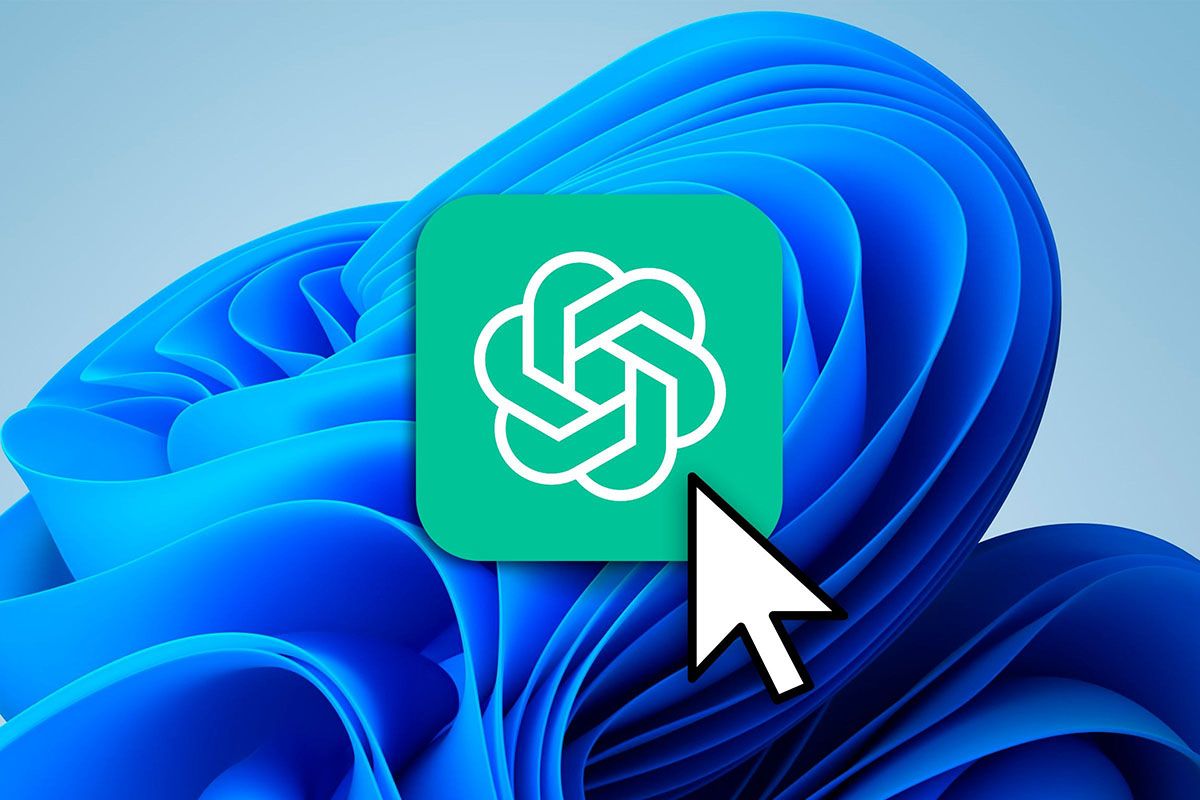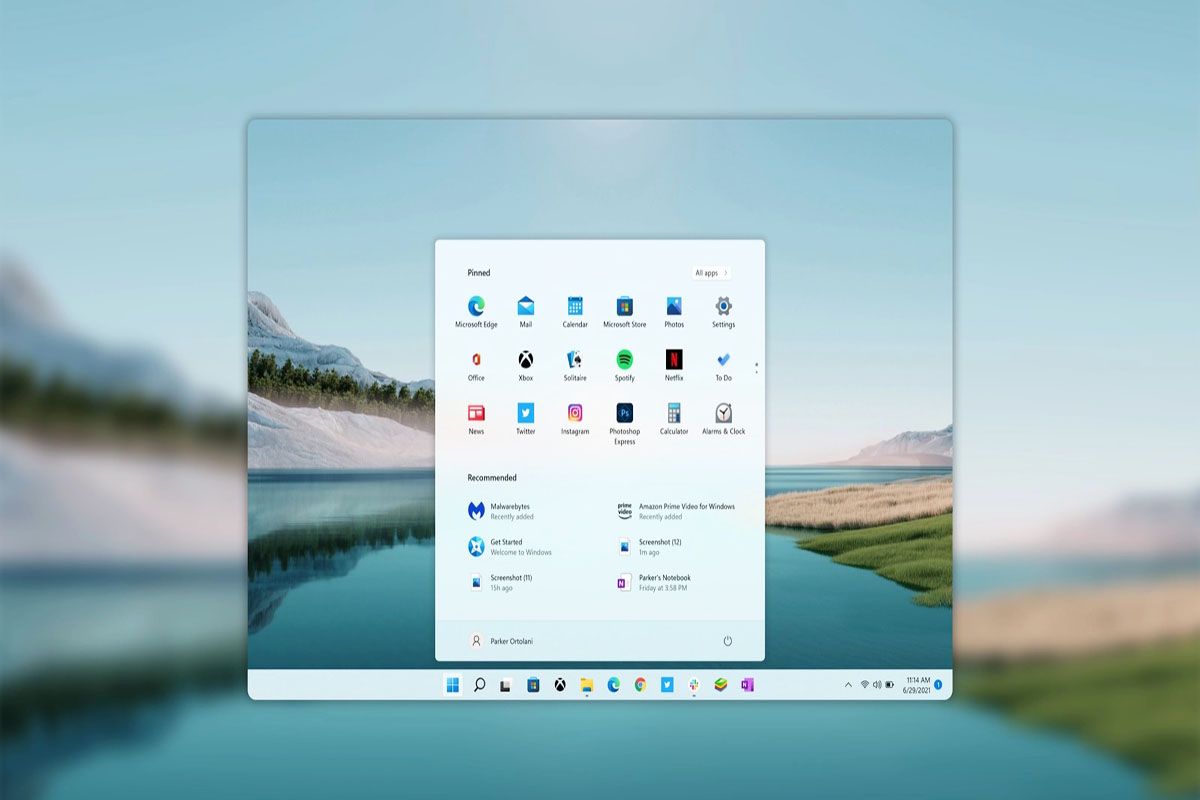Windows 操作系统会保存您已连接的所有 WiFi 网络。如果您有一台笔记本电脑,您随身携带它并不断添加 WiFi 网络,您会对 PC 上存储的网络数量感到惊讶。我们将教您如何在 Windows 11 中删除已保存的 WiFi 网络。
为什么要删除 Windows 11 中保存的 WiFi 网络?
主要是做的纠正连接问题,以便 PC 删除该网络上的所有数据并完成连接和纠正问题的完整过程。所发生的情况是,WiFi 网络可以更改其 SSID(服务集标识符)或访问密码,并且 PC 仍处于验证其保存内容的循环中,从而产生连接问题。
另一个原因是最简单但最好的:您想从您的电脑上删除您知道不再需要的连接。任何电脑清洁都很好。我们将向您解释它是如何完成的。
如何在 Windows 11 中删除已保存的 WiFi 网络
-
输入设置 -
互联网红 > WIFI -
管理已知网络 -
停止回忆
- 前往“设置”>“互联网和网络”> Wi-Fi。
- 连接 Wi-Fi 后,单击“管理已知网络”选项。
- 您将能够看到您的计算机已连接的所有 WiFi 网络。要删除其中任何一个,请单击“停止记住”的位置。
- 必须一件一件地做,没有办法分批做。
您的电脑会记录您连接到的网络的所有 WiFi 密码,因此建议您时常执行删除 Windows 11 中保存的 WiFi 网络的过程。
如果您尚未尝试过 Windows 11,请记住您可以抢在其他人之前尝试 Windows 11。该操作系统具有很多优点。我们就在这里离开你在 Windows 11 中卸载应用程序的 7 种方法,包括默认的。您还可以查看 Windows 11(及更多)中的隐藏文件。